
システムボックスでできること
[セキュリティー文書]
コンピューターから印刷するときに、プリンタードライバーでセキュリティ印刷機能を設定して送ったファイルが保存されるボックスです。ボックスを開くと、保存されているファイルを選択して、プレビュー表示、印刷、名称変更、削除ができます。
保存されたファイルを印刷するには、文書ID とパスワードの入力が必要です。印刷後は自動的にファイルが削除されるため、機密性の高い文書を扱う場合に使います。

[強制メモリー受信]
強制メモリー受信機能によって受信したファクスを、印刷せずに保存するボックスです。ボックスを開くと、保存されているファクスを選択して、プレビュー表示、印刷、送信、名称変更、削除ができます。
受信したファクスが強制的にボックスに保存されるため、必要なファクスだけを印刷することで印刷コストを削減できます。また、重要なファクスの盗難や紛失を防止でき、セキュリティを強化できます。
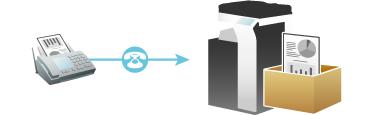
この機能を使うには、オプションのFAXキットを装着するか、インターネットファクス機能を有効にする必要があります。インターネットファクスを使うには、サービスエンジニアによる設定が必要です。詳しくは、サービス実施店にお問い合わせください。
[認証&プリント]
ユーザー認証を導入している環境でコンピューターから印刷するときに、プリンタードライバーで認証&プリント機能を設定して送ったファイルが保存されるボックスです。印刷データを送ったユーザーが本機にログインして、ボックスを開くと、プレビュー表示、印刷、削除ができます。
ファイルを利用するときに、ユーザーの認証が必要なため、他人に見られたくない個人情報などの文書の取扱いに便利です。
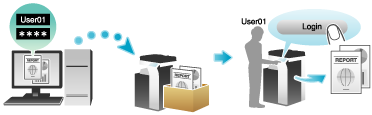
[掲示板]
ポーリング送信用のファクス文書を複数種類、保存しておくためのボックスです。
掲示板ボックスは10個まで登録できます。ボックスを開くと、保存されているファクス文書を選択して、プレビュー表示、印刷、削除ができます。
お知らせなどのファクス文書を目的ごとの掲示板ボックスに保存しておき、該当するボックス番号を受信側に通知しておけば、受信側のユーザーは必要なファクス文書を選んでポーリング受信できるようになります。
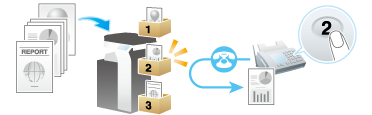
この機能を使うには、オプションのFAXキットが必要です。
[ポーリング送信]
ポーリング送信用のファクス文書を保存しておくためのボックスです。ボックスを開くと、保存されているファクス文書を選択して、プレビュー表示、印刷、削除ができます。
ポーリング送信ボックスにファクス文書を保存しておけば、受信側のユーザーは必要なときにポーリング受信操作を行い、ボックスのファクス文書を受信できるようになります。
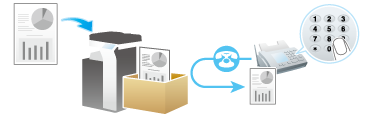
この機能を使うには、オプションのFAXキットが必要です。
[ファイリングナンバー]
保存したファイルを印刷、または送信するときに、日付、時刻、ファイリング番号を自動的に付加するボックスです。ボックスを開くと、保存されているファイルを選択して、プレビュー表示、印刷、送信や、名称変更、削除ができます。
ファイリングナンバーボックスからファイルを印刷、送信するとき、あらかじめ設定しておいた管理用の日付/時刻やファイリング番号を、画像内のヘッダーまたはフッターに自動的に付加します。作成日時や連番のページ番号を特定できる文書を作成することで、不正な利用を抑止します。
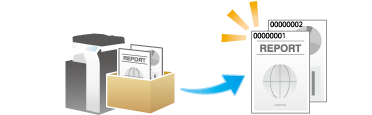
この機能は、Webブラウザー機能が無効の場合に利用できます。オプションの拡張メモリーを装着している場合は、Webブラウザー機能の有効/無効に関わらず利用できます。一部の機種は、拡張メモリーを標準で装備しています。詳しくは、こちらをごらんください。
[再送信]
相手先が話し中などで、送信ができなかったファクス文書を保存するボックスです。ボックスを開くと、保存されているファクス文書を選択して、プレビュー表示、印刷、送信、削除ができます。
オートリダイアルで設定した回数分、ファクスの再送信を試み、送信できなかった場合に、再送信ボックスに保存します。

この機能を使うには、オプションのFAXキットが必要です。
[パスワード暗号化PDF]
パスワードが設定されたPDFをダイレクトプリント機能や、USBメモリーから印刷やユーザーボックスに保存すると、このボックスにファイルが保存されます。ボックスを開くと、保存されたPDFを選択して、プレビュー表示、印刷やユーザーボックスに保存、削除ができます。
印刷/保存には、PDFに設定されたパスワードの入力が必要です。

[外部メモリー]
本機のUSBポートにUSBメモリーを装着すると表示されます。
ボックスを開くと、USBメモリーに保存されているファイルを印刷することや、読込んだ原稿データをUSBメモリーにファイルとして直接保存できます。USBメモリー内のファイルをボックスに移動することもできます。

[中継ボックス]
本機をファクスの中継機として使う場合に設定する、中継用のボックスです。
中継配信を使うと、1通のファクスを中継機に送信するだけで、受信した中継機は、あらかじめ中継ボックスに登録した宛先それぞれに受信したファクスを送信します。
遠距離への同報送信がしたいときなど、中間機を経由して全体の通信コストを抑えます。

この機能を使うには、オプションのFAXキットが必要です。
